
Opsyon 1: PC Program
Gawas pa sa kamatuoran nga ang desktop nga bersyon sa panagbingkil labi pa nga na-function ug naghatag nga dili magamit sa mga mobile nga mga gamit sa aplikasyon alang sa pakigsulti sa mga server, daghan ang gusto nga mogamit sa messenger pinaagi sa usa ka computer. Busa, hisgutan naton ang bahin sa asembleya alang sa PC sa tanan, gikonsiderar ang tanan nga magamit nga mga pamaagi alang sa pagpangita sa mga server.Pamaagi 1: Pagdapit sa Pag-access
Ikasubo, bisan wala'y espesyal nga function sa panagbingkil, nga nagtugot kanimo sa pagpangita sa usa ka hingpit nga server sa ngalan niini pinaagi sa ngalan o ID, busa usa ka link nga imbitasyon ang kanunay nga gigamit alang sa pag-apil. Kung gusto nimo nga makit-an ang usa ka server nga pamilyar sa imong higala, hangyoa siya nga maghimo usa ka link nga espesipikong alang kanimo - mahimo nga mapahimuslan ang mosunud nga mga panudlo:
- Pag-navigate sa gikinahanglan nga server ug pag-klik sa ngalan niini aron maablihan ang menu sa Control.
- Dinhi niini, pangitaa ang seksyon nga "Pagdapit sa mga Tawo."
- Human ma-klik kini, ang usa ka gamay nga bintana makita, diin mahimo nimong direkta nga imbitaron ang usa ka higala. Ang pagdapit moabut kaniya sa mga pribadong mensahe.
- Ang ikaduha nga kapilian mao ang pagkopya sa nahimo nga link. Talagsaon ug mga buhat sa makadiyot. Ang tagdumala sa server sa bisan unsang oras mahimong magtan-aw sa lista sa mga aktibo nga sumpay ug kuhaa kini kung kini kinahanglan.
- Ang kini nga link mahimong dugang nga ma-configure, tungod kay kini sa sinugdanan aktibo usa ka adlaw ug adunay walay kutub nga gidaghanon sa mga pagbalhin.
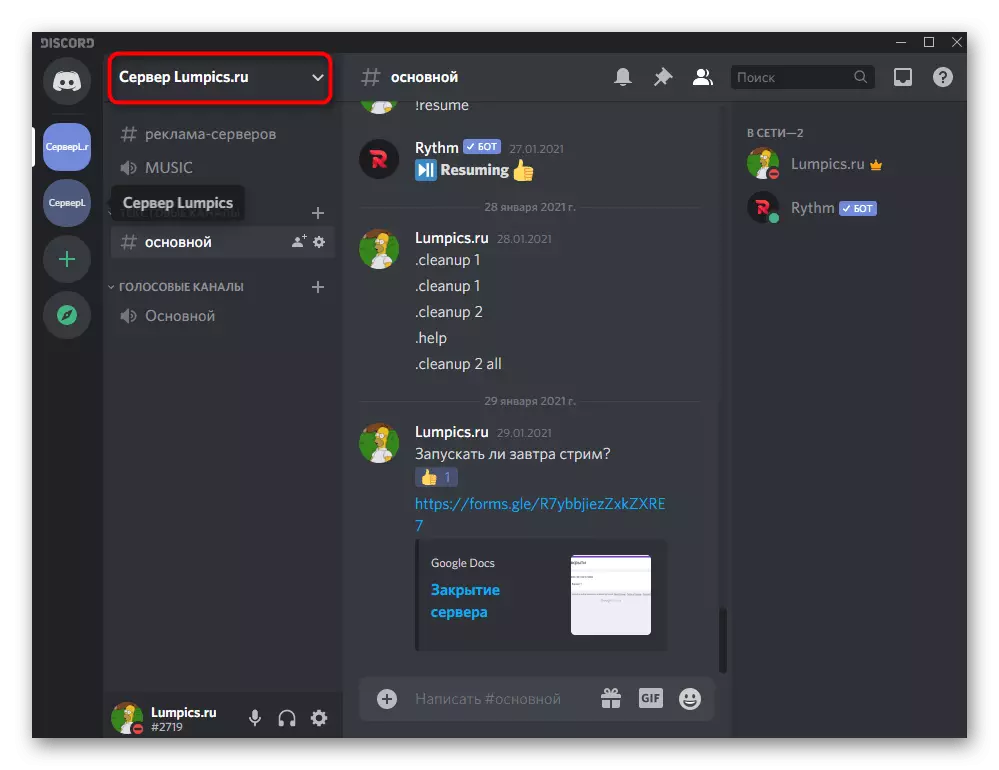
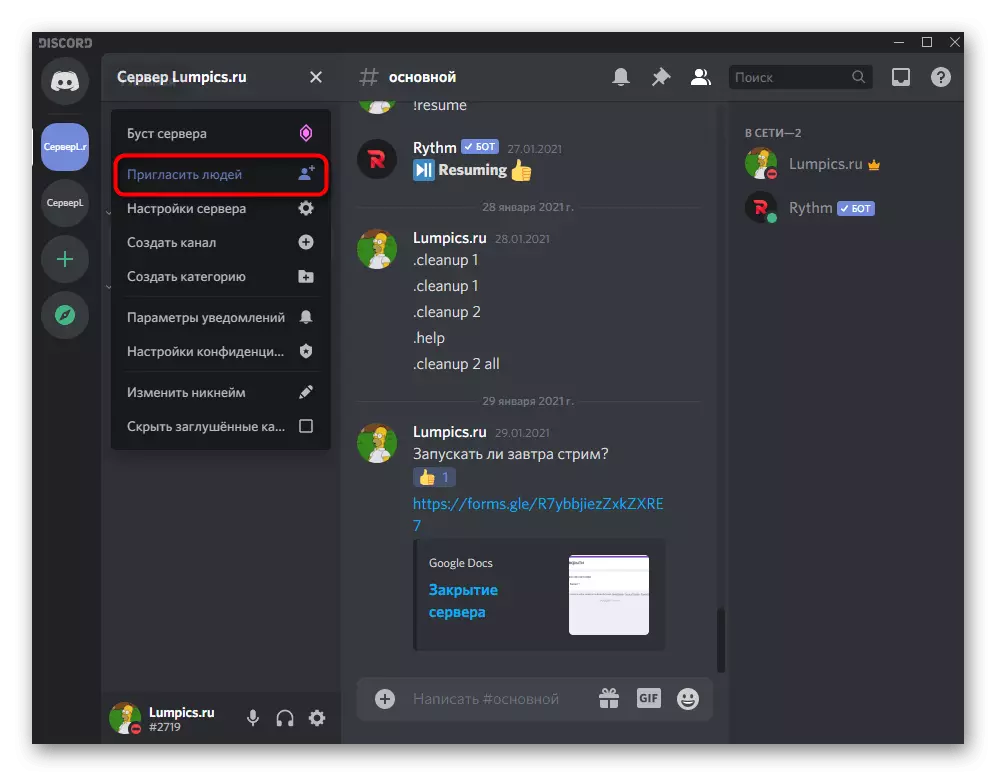
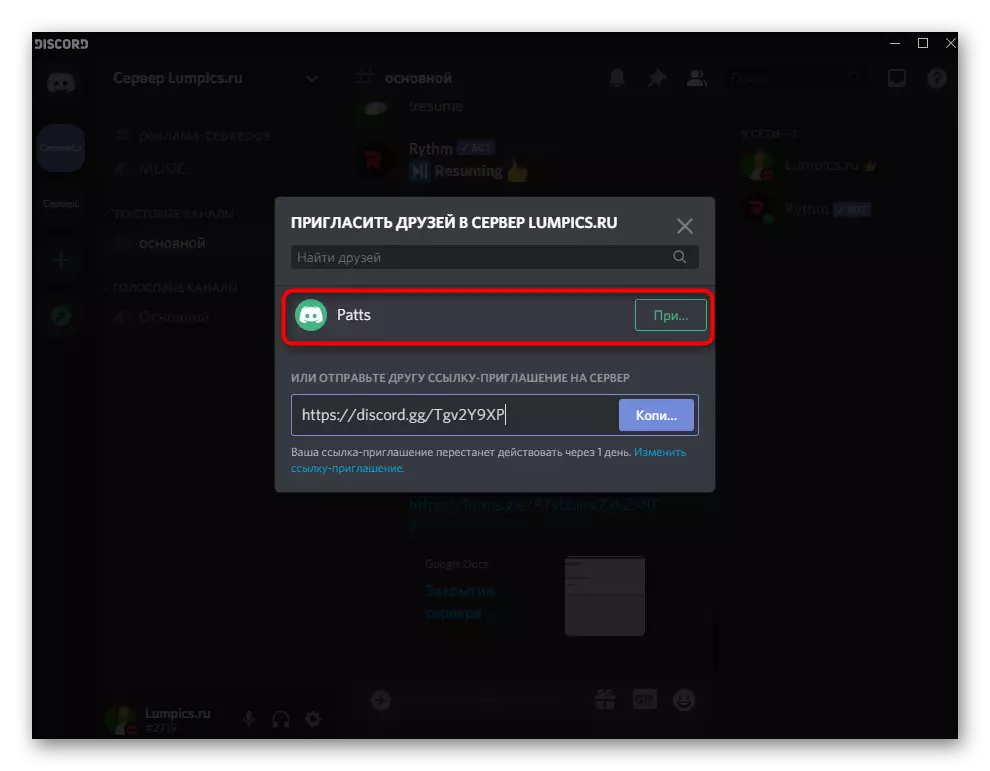

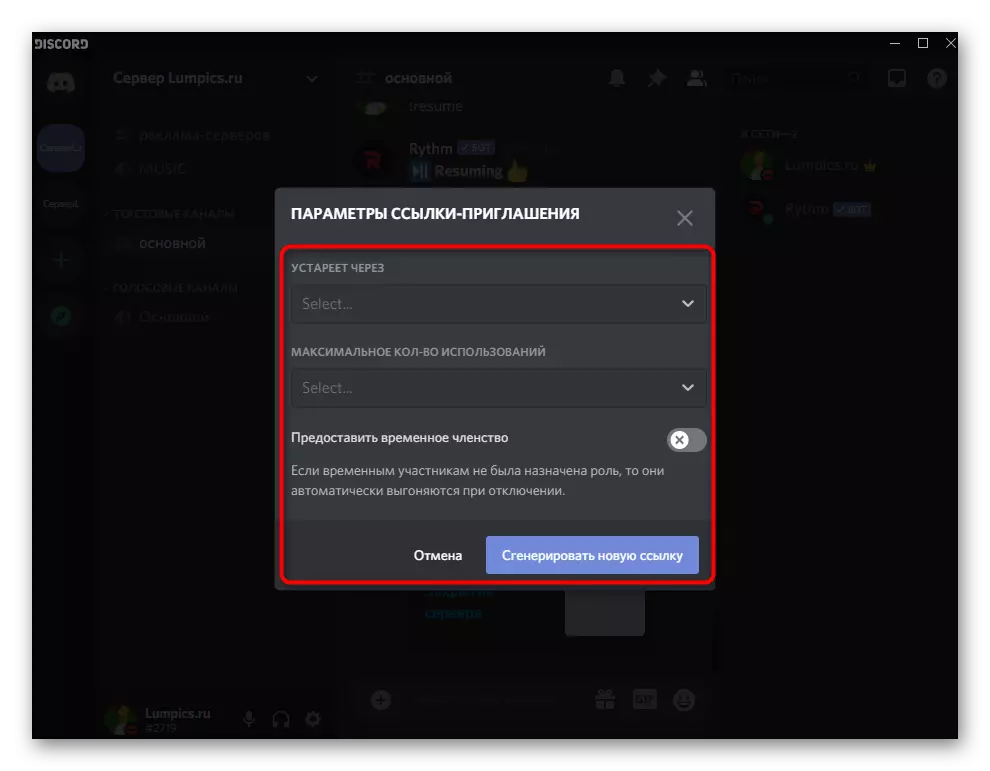
Sa pagdawat sa link, pag-agi lang kini ug pagkumpirma sa pag-abut sa server. Pagkahuman niana, ipakita ka sa lista sa mga partisipante, hatagan ka og sumbanan nga mga katungod sa tagdumala, ug mahimo nimong bisitahan ang bukas nga mga kanal.
Pamaagi 2: Pagpangita sa mga Komunidad sa Komunidad
Ang lainlaing mga kompanya, nawong sa media, mga nag-develop sa dula sa ilang kaugalingon nga server nahulog sa usa ka espesyal nga seksyon sa sulod sa panagbingkil, nga gigamit sa mga tiggama sa bag-o ug makapaikag nga sulud. Kung nakadesisyon ka lang nga mangita usa ka server alang sa interes, pahimusli kini nga seksyon (sa mobile aplikasyon, kini nga seksyon dili magamit).
- Pag-klik sa button sa Navigation sa wala nga panel diin gipakita ang tanan sa imong mga server.
- Sa usa ka bag-ong bintana, ang "pagbiyahe" nga komunidad gibahin sa mga hilisgutan, aron mapili dayon nimo ang angay sa lista.
- Susihon ang mga napili nga mga komunidad nga direkta nga gipauswag sa panagbingkil. Kasagaran kini ang pinakadako sa tanan nga naglungtad nga mga server nga adunay daghang mga buhing mamiminaw ug gatusan nga mga kanal.
- Gamit ang string string, makit-an nimo ang server sa dula, ang ngalan sa media nga tawo o lain nga hangyo. Sa lista sa mga resulta, pangitaa kini ug pilia.
- Basaha ang kinatibuk-ang kasayuran gikan sa Maglalalang ug pilia ang channel channel. Adunay pa usab usa ka function "Gipangita ko dinhi", nga nagtugot kanimo sa pagtan-aw sa mga kanal nga wala moapil sa server.
- Pag-adto sa makapaikag nga mga seksyon ug maila ang istruktura sa server. Kung gusto nimo nga moapil, i-klik ang "Pag-apil ..." button.
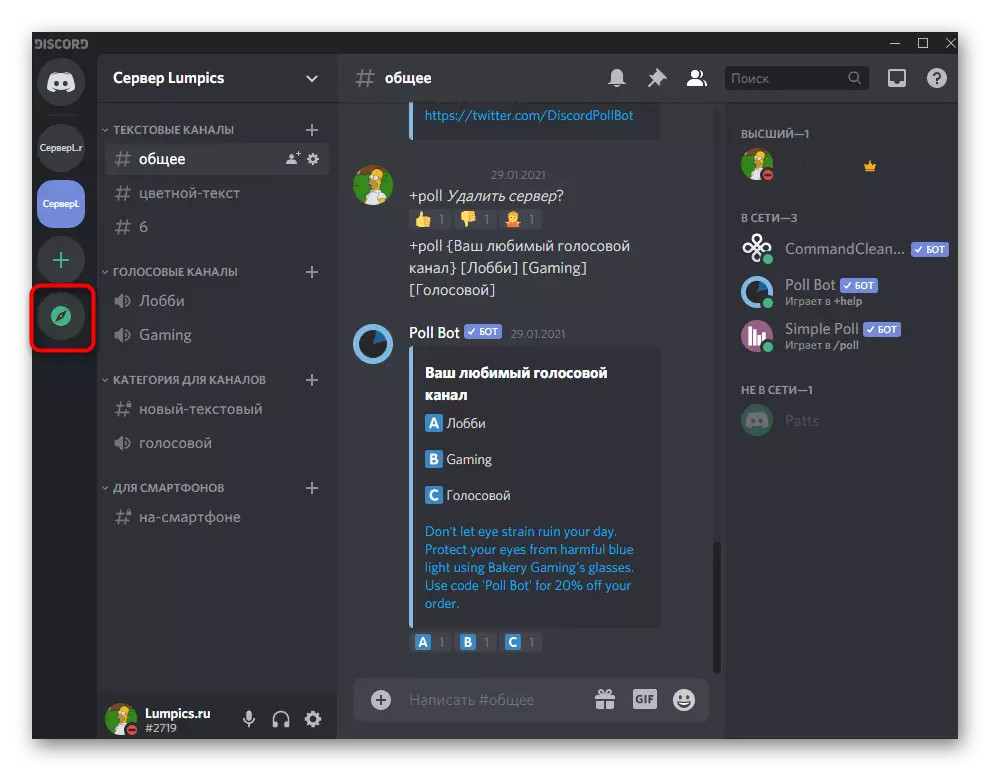
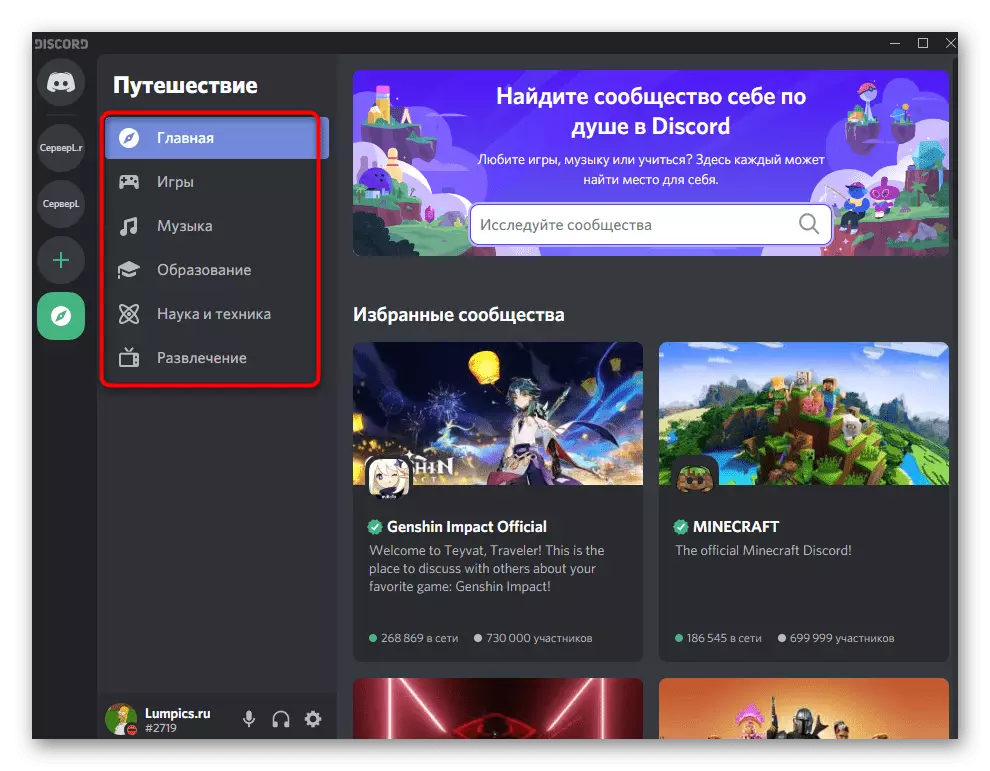


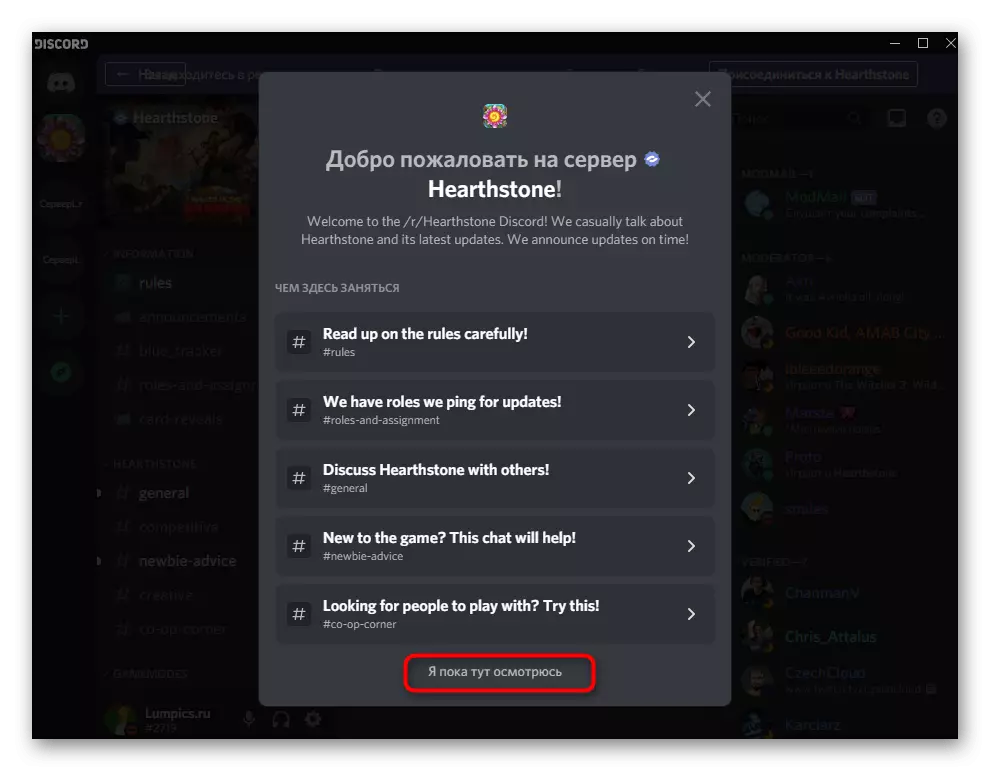

Pamaagi 3: Mga Sites alang sa Pag-monitor sa Server
Sa web mahimo nimo makit-an ang lainlaing mga kauban sa pag-discar, ang mga tunay nga mga site nga pag-monitor sa mga server bukas nga mga lugar aron ma-accommodate ang mga bot. Usa ra ka monitoring function ug mapuslanon kung gusto nimo makit-an ang pipila nga makapaikag nga proyekto alang sa imong kaugalingon, nga wala gilakip sa lista sa mga opisyal nga komunidad. Ang Comuniti nag-inusara nga mga boto ug nagbilin sa mga pagsusi sa mga server sa site, pag-atras kanila sa usa ka sagad nga tumoy o sa ilang mga kategoriya. Tagda ang usa ka yano nga panig-ingnan sa pagpangita sa usa sa kini nga mga site.
Adto sa top.gg website
- Ablihi ang panguna nga panid sa site pinaagi sa paggamit sa among link, ug pag-adto sa seksyon nga "Discord Servers".
- Pagsulud sa detalye o ngalan sa Search Server sa pagpangita o paggamit sa pagkabahinbahin pinaagi sa kategorya.
- Ang panid nga "Tinapay nga Boto" nagpakita sa labing hilom nga mga proyekto nga mahimo nimong mabasa ug moapil.
- Paglaraw makit-an nimo sa panid sa server mismo, adunay usab mga istatistika, tag ug usa ka lista sa dugang nga mga emoticon.
- Kung nakadesisyon ka nga moapil sa usa sa mga server nga nakit-an, i-klik ang "Pag-apil sa Server".
- Kung awtomatiko ka moadto sa aplikasyon, kumpirmahi ang koneksyon.
- Kung nahinabo kini, pag-adto sa panagbingkil pinaagi sa usa ka bag-ong tab sa browser o pag-apply sa web bersyon alang sa pagtugot.
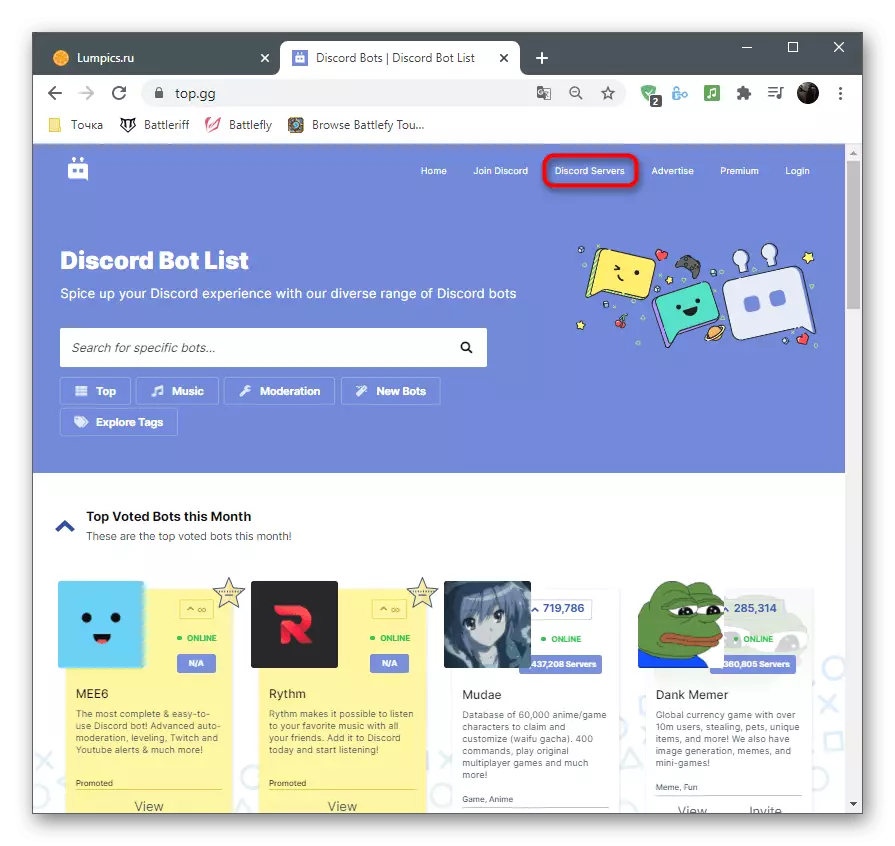
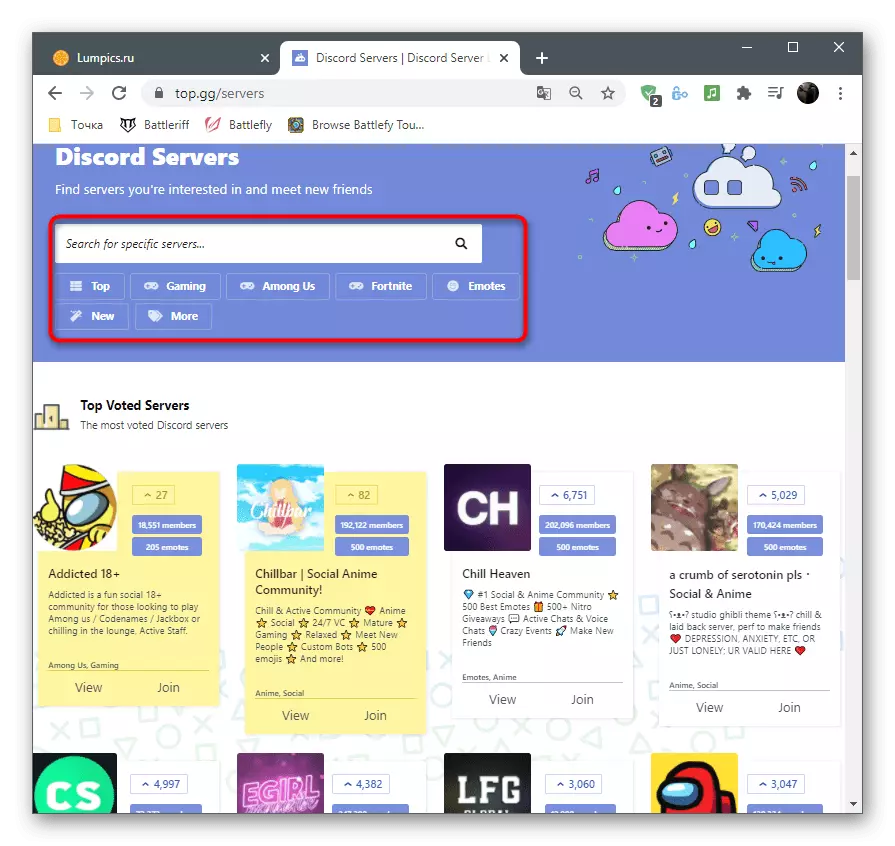
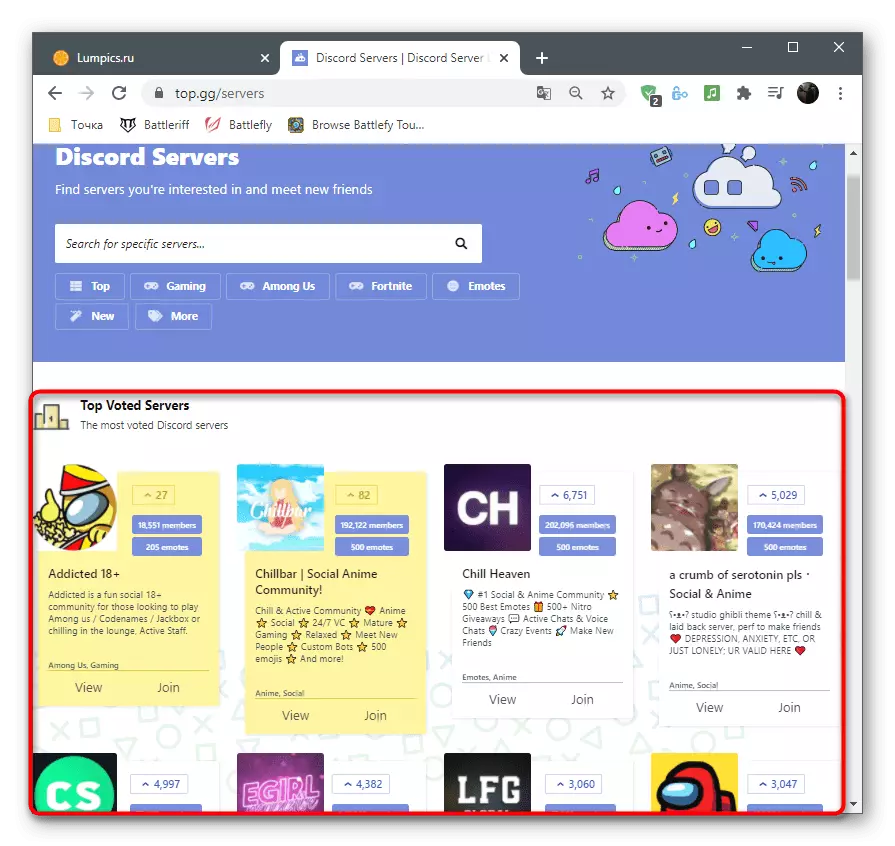


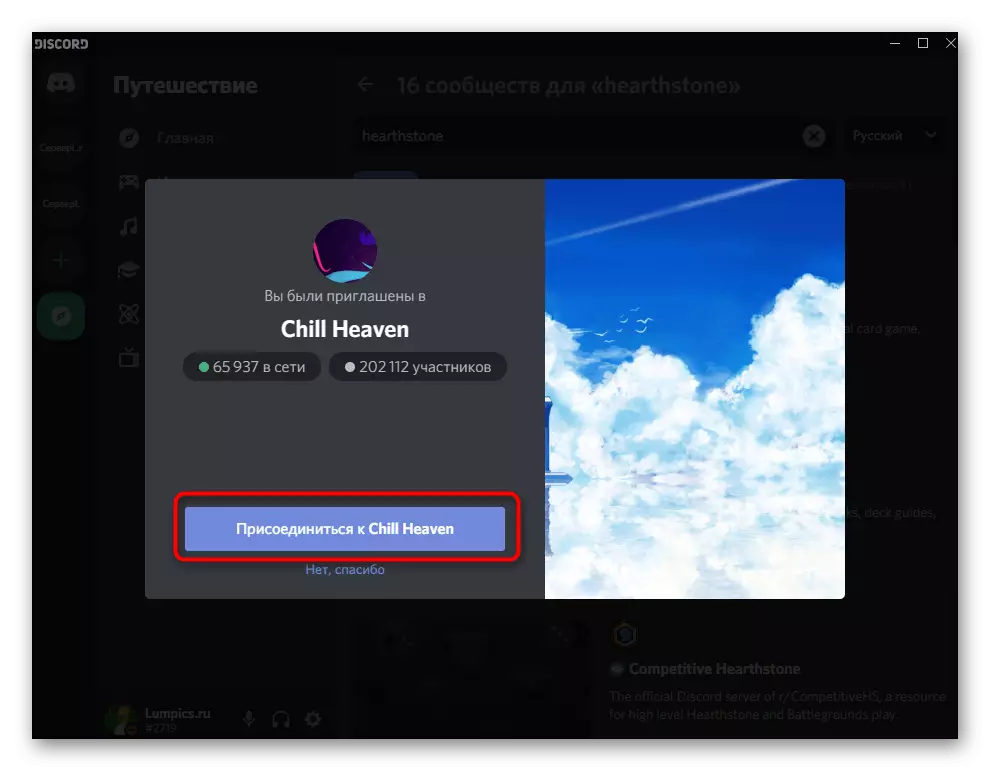

Adunay uban pang mga sikat nga site nga nahilambigit sa mga monitoring server, ang pagkaylap sa mga bot ug lainlaing kasayuran nga may kalabutan sa kini nga messenger. Sa usa ka lahi nga artikulo bahin sa pagdugang mga bot, naghisgot kami bahin sa mga panid sa Internet.
Magbasa pa: Mga Popular nga mga Sites alang sa Pag-monitor sa Server
Paagi 4: Pagpangita alang sa mga Servers nga Gidugang
Ang kini nga pamaagi angay lamang sa kana nga mga kahimtang kung ikaw adunay usa ka piho nga gidaghanon sa mga server sa imong profile ug gusto nimo nga makit-an ang usa ka piho nga ngalan sa channel o ngalan o ngalan. Ang mosunud nga function sa pangutana naglihok sa pagpangita sa mga higala ug mga server, ang pakigsulti nga gihimo sa kini nga asoy.
Sa pagsugod, hatagan pagtagad ang panel sa tanan nga aktibo nga mga server sa wala. Pag-klik sa logo aron makaadto sa usa ka piho nga server ug pamilyar ang imong kaugalingon sa titulo o sulud. Kung ang ingon nga pagpangita dili angay kanimo, lakagi pa.
- Pag-klik sa "Butang sa Balay".
- I-aktibo ang cursor sa "pagpangita o pagsugod sa usa ka panag-istoryahanay" nga kapatagan.
- Sugdi ang pagsulod sa ngalan sa channel bisan ang server ug pilia ang tuo gikan sa lista nga makita.
- Pag-usab dayon nimo sa gikinahanglan nga panid ug mahimo ka magsugod sa pagsulti o tan-awa kung giunsa ang mga butang nga nahitabo sa kini nga server.
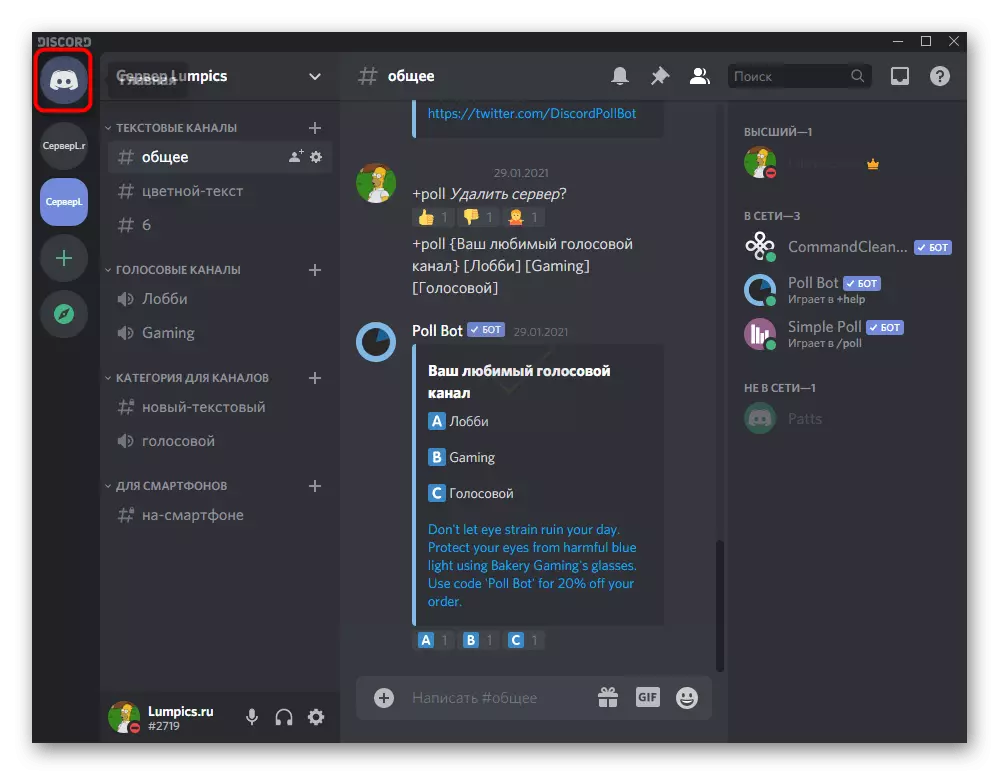


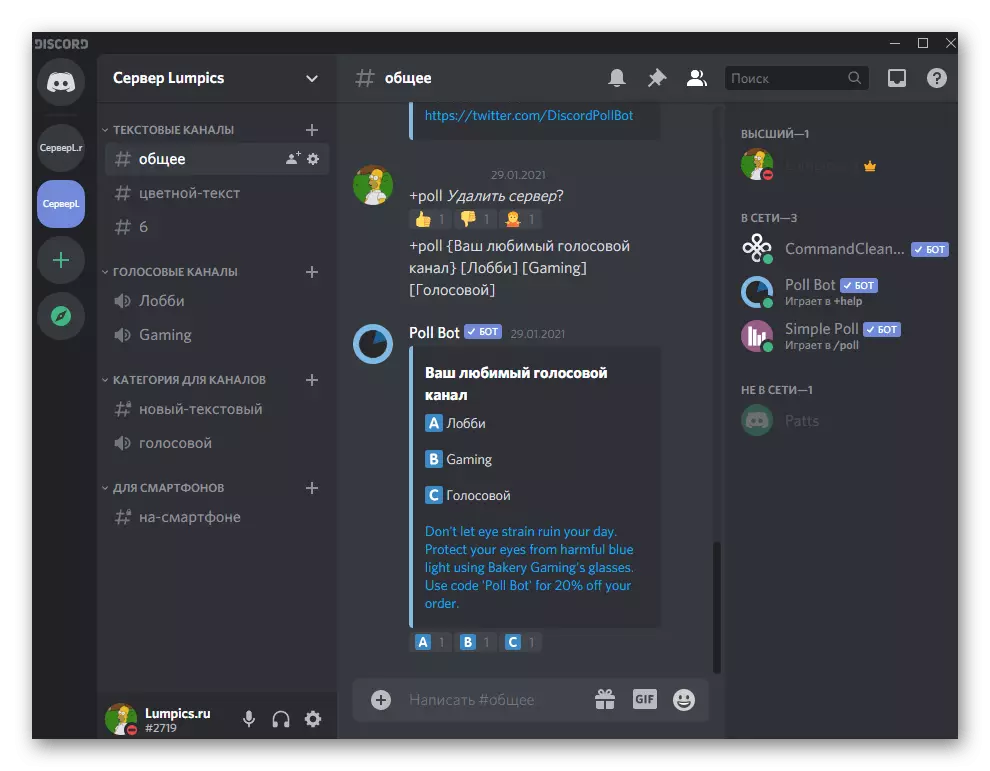
Pamaagi 5: Kopyahon ang Server ID
Ang artikulo nga seksyon makompleto ang pamaagi nga gilaraw sa eksklusibo alang sa mga nag-develop o tag-iya sa ilang kaugalingon nga mga site diin sila naghimo sa pag-apil sa server. Nahibal-an nga ang matag server gi-assign sa ID - kini sagad nga gigamit sa paghimo sa usa ka pagdapit nga widget ug uban pang mga katuyoan sa pag-uswag. Kung gusto nimo makakuha usa ka ID, pakig-uban sa programa sa PC, sunda kini nga mga aksyon:
- Pag-navigate sa server ug pag-klik sa ngalan niini aron ipakita ang menu sa aksyon.
- Ablihi ang seksyon sa mga setting.
- Pangitaa didto ang kategorya nga "Widget" ug i-klik ang ngalan niini.
- Sa kapatagan nga "Server ID", makita nimo ang talagsaon nga numero niini ug mahimo nimong kopyahon alang sa dugang nga paggamit alang sa imong kaugalingon nga katuyoan.
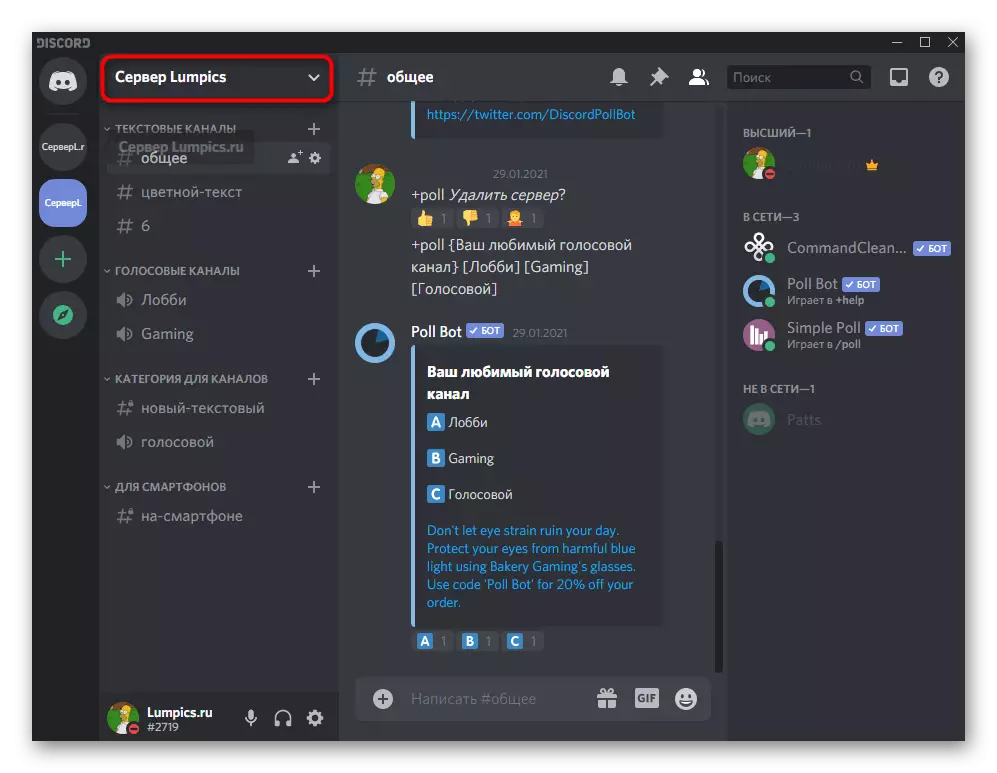
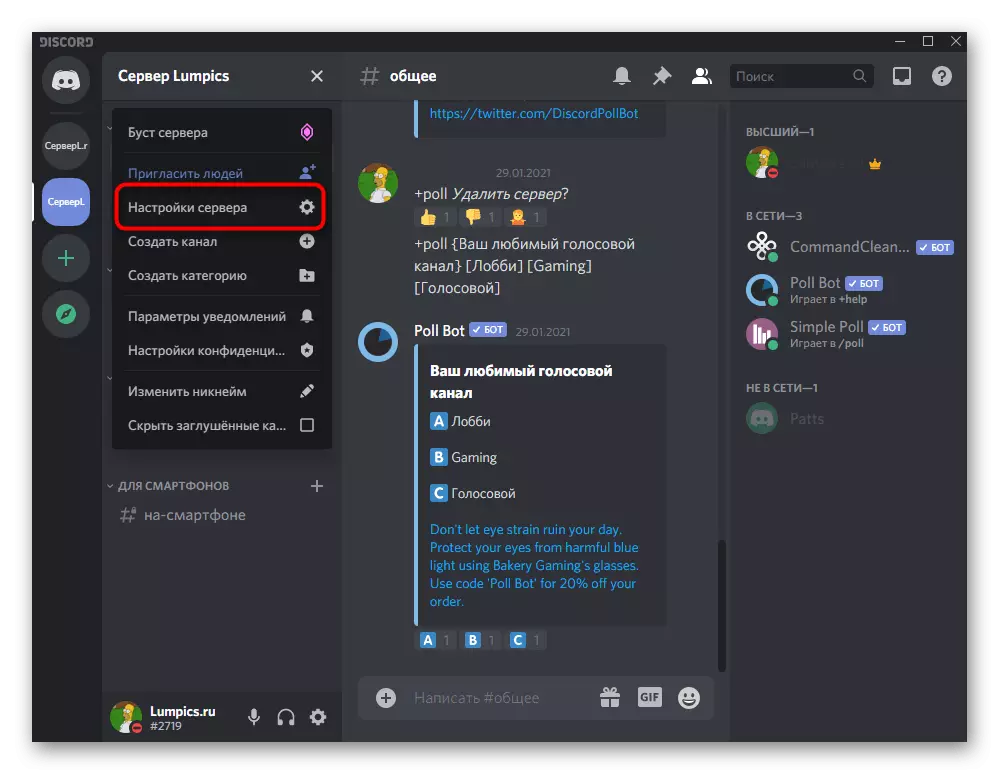
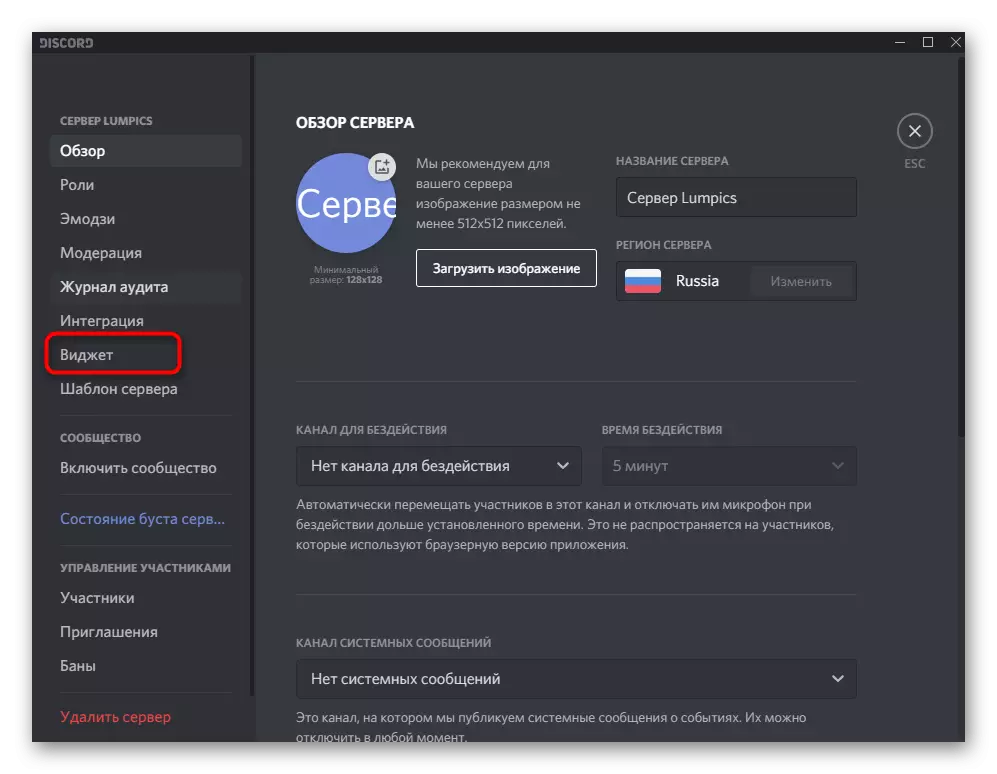
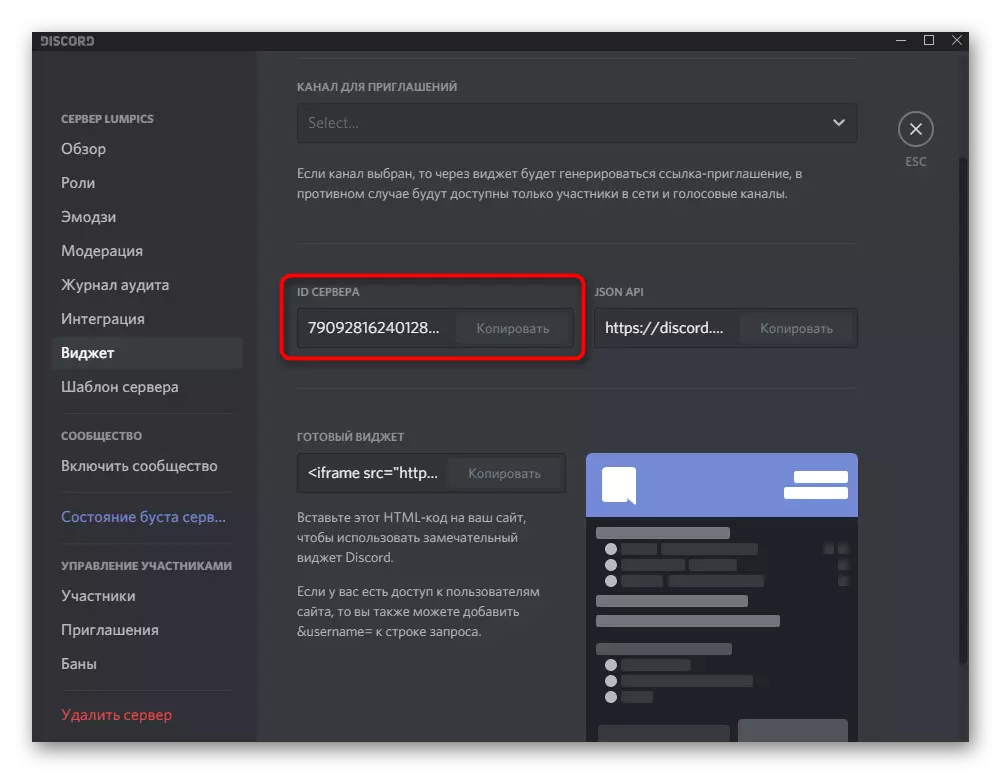
Opsyon 2: MOBILE APPLIKASYON
Ang mga tag-iya sa mga aplikasyon sa mobile mahimo usab nga mangita alang sa server. Ang mga pamaagi nga lahi sa mga nag-istoryahanay sa ibabaw dili lamang sa function, apan usab ang lokasyon sa mga butones sa menu sa grapiko. Gitambagan ka namon nga basahon pag-ayo ang matag usa niini ug pagpili sa labing kamalaumon.Pamaagi 1: Pagdapit sa Pag-access
Atong pag-analisar dili lamang ang pagmugna lamang sa usa ka link sa imbitasyon nga moapil, apan usab sa pagpahimulos niini aron mahimong usa ka miyembro sa komunidad. Ang una nga yugto kinahanglan buhaton sa user nga naa na sa server ug gusto nga ipaambit kini sa ilang higala.
- Pinaagi sa panel sa wala, ablihi ang server ug i-klik ang button nga "Pagdapit sa Pag-imbita".
- Gamit ang pagpangita alang sa mga higala ug sa "pagdapit" nga mga butones, pagpadala usa ka direkta nga link sa mga pribadong mensahe.
- Hinuon, mahimo nimong kopyahon ang hinimo nga link, himua kini nga dili masabut ug i-klik ang "Ipaambit ang link".
- Kung mogamit ka usa ka messenger o parehas nga mga programa sa komunikasyon, kung imong i-klik ang bahin, mahimo nimo mapili ang kamalaumon nga kapilian sa pagpadala sa usa ka link sa mga magamit nga aplikasyon.
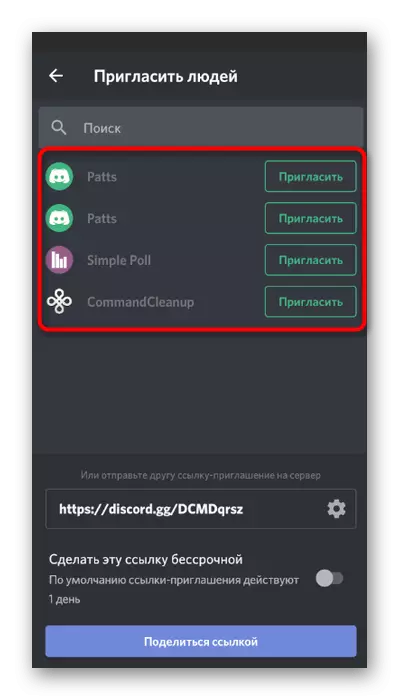
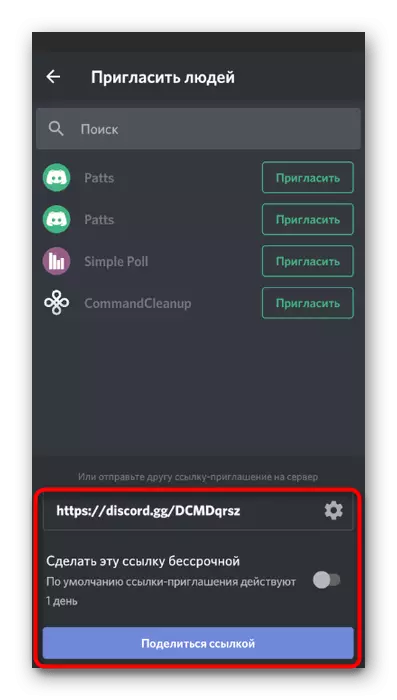

Karon kinahanglan nga ang higala mismo nag-uban sa server sa miresulta nga sumpay. Kung ang usa ka direkta nga pagbalhin o butones sa mga pribadong mensahe dili molihok, kopyahon ang link nga hingpit ug sundon kini nga mga lakang:
- Sa wala nga panel, pag-klik sa butones sa porma sa usa ka dugang nga responsable sa pagdugang sa usa ka server.
- Gikan sa lista nga makita, pilia ang kapilian nga "Pag-apil sa Server".
- Isulud ang link sa imbitasyon sa usa ka espesyal nga gitudlo nga kapatagan ug kumpirmahi ang aksyon.
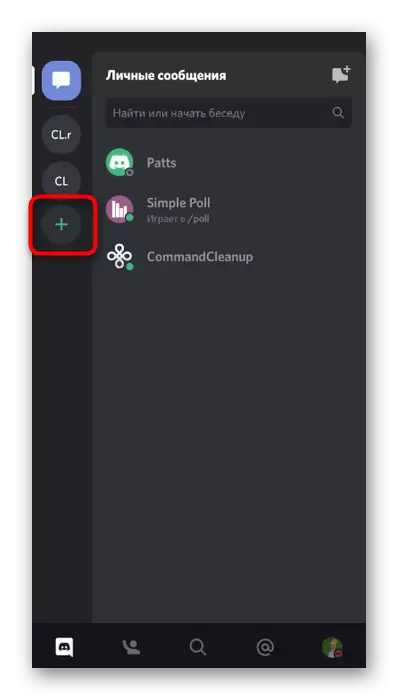

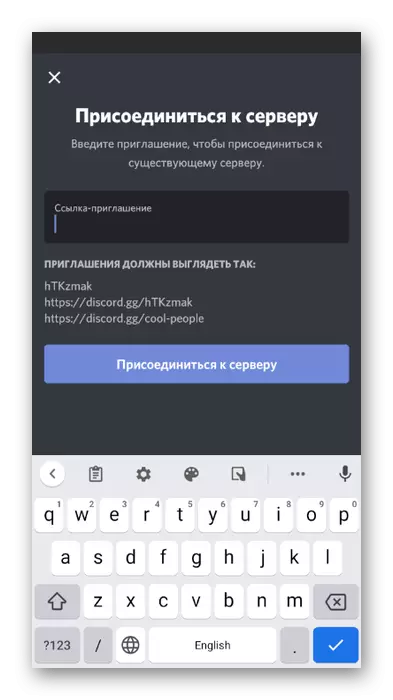
Pamaagi 2: Mga Sites alang sa Pag-monitor sa Server
Sa 3 nga nag-una nga pamaagi, naghisgot na kami bahin sa bukas nga mga lugar nga gilaraw aron ma-monitor ang mga server. Ang mga panudlo nga gilista niini may kalabutan alang sa mga aplikasyon sa mga mobile, ang bugtong kalainan mao ang paggamit sa mobile nga bersyon sa browser, gamay nga pagbag-o sa interface sa mga site.
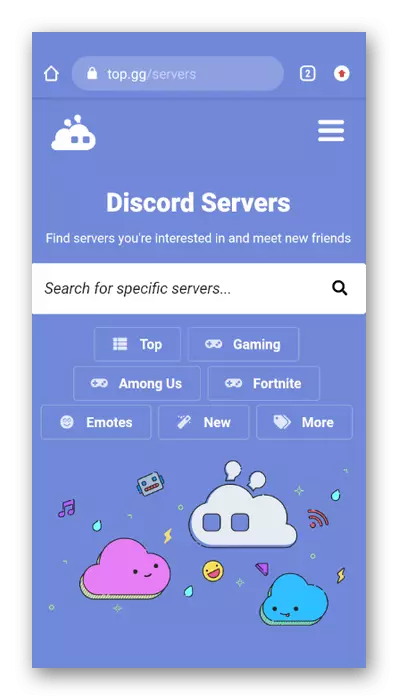
Paagi 3: Gidugang sa Server Pagpangita
Kung adunay daghang mga dugang nga mga server ug imposible nga makit-an ang gikinahanglan sa wala, lakip ang Avatar, gamita ang gitukod nga Search Function, nga magpakita kanimo sa pag-adto sa ila ug magsugod dayon Pakigsulti.
- Sa panel sa ubos, i-klik ang butones nga butones nga adunay igong baso aron maablihan ang string string.
- Tapik sa uma "Asa moadto?" Aron ma-aktibo kini.
- Pagsulud sa ngalan sa server ug susihon ang mga tanyag. Sa wala sa wala gipakita ang mga ngalan sa mga kanal, ug ang katungod sa sulud sa server nga katumbas sa hangyo. Pilia ang channel nga gusto nimo nga makonekta.
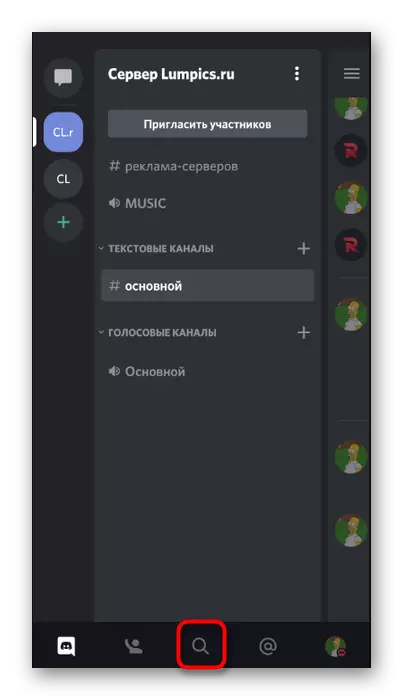
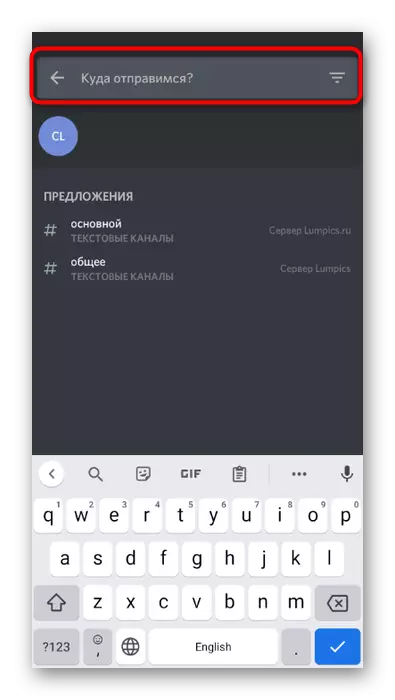

Paagi 4: Kopyahon ang ID sa Server
Kini nga pamaagi gidisenyo alang sa mga nag-develop sa ilang server, nga wala pa makahimo sa pagtrabaho sa computer, apan gusto nga kopyahon ang ID alang sa personal nga paggamit.
- Ablihi ang imong server ug i-tap ang ngalan niini aron maablihan ang menu sa aksyon.
- Sa lista, i-klik ang "Copy ID".
- Mahibal-an ka nga ang ID gikopya sa clipboard, nga nagpasabut nga mahimo nga isulud sa bisan unsang kapatagan sa teksto aron makita ang mga numero ug idugang kini sa code o sa unahan sa laing tawo.



